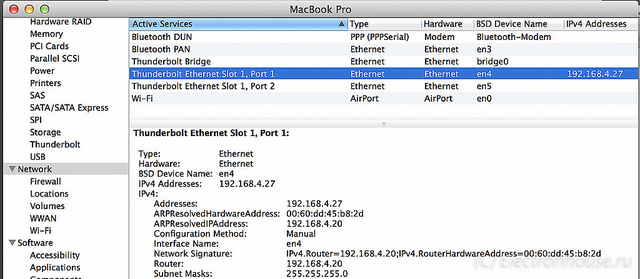В предыдущей статье рассматривалась не очень дорогая возможность запустить 10G Ehternet сеть для задач каталогизации и обработки фото и видео материалов.
А вот подключить к такой сети современный Macbook Pro не очень просто. С интерфейсами у этих ноутбуков дело обстоит, скажем так, специфично.
К обычной гигабитной сети Macbook можно подключить через USB3 — Gigabit Ethernet переходник. Если этой производительности достаточно, получаем хорошее бюджетное решение. Но не в нашем случае.
Остается единственный скоростной интерфейс этого ноутбука — Thunderbolt.
Готовых переходников ThunderBolt — 10G Ethernet вроде бы нет. Но несколькими производителями выпускаются так называемые Thunderbolt Expansion Chassis. Коробочки с парой Thunderbolt интерфейсов и одним или двумя PCIe слотами.
А в слоты эти можно поставить много чего. В том числе подходящую 10G карту.
Ключевое слово — подходящую. Далеко не всякая 10G карты Thunderbolt совместима. Производители этих «коробочек» такие карты тестируют и публикуют список совместимых.
Плюсом можно считать тот факт, что если карта хотя бы у одного производителя Expansion Chassis указана как совместимая, она скорее всего будет работать в продукции любого производителя «коробочек».

Получается довольно элегантное решение. Expansion Chassis вместе с картой (в моем случае была 2х портовая карта от Myricom) ставим на некотором отдалении от ноутбука, чтобы не мешалось. В него включаем по возможности длинный Thunderbolt кабель (до 3м можно использовать обычные кабели, более длинные — только оптические), а другой конец кабеля — в Macbook.
Expansion Chassis у некоторых производителей включается только тогда, когда получает сигнал от Thunderbolt кабеля. Это удобно. А вот то, что некоторые модели имеют довольно шумный вентилятор, мало кого порадует.
На Macbook надо будет поставить драйверы 10G карты. И если все сделано правильно, в Mac OSX у нас появляются 10G порты.
Дальше начинается самое интересное — добиться от нашей конструкции максимальной производительности.
Те, кто имел дело с 10G картами знают, что для оптимальной работы их хорошо бы настроить. У драйвера есть не мало «ручек», за которые можно покрутить. Смысл настройки в том, чтобы сбалансировать вычислительные ресурсы компьютера, требуемые на обслуживание высокопроизводительной сетевой карты с ресурсами, которых требуют выполняемые на машине задачи.
Как это сделать, обычно подробно написано в документации. Иногда этой информации не достаточно, но служба поддержки производителя карт приходит на помощь. Я когда свою первую 10G сеть настраивал, несколько дней с техподдержкой общался.
Первое, что можно включить — это включить обработку TCP пакетов процессором платы (TCP Large Receive Offload) и подобрать для него оптимальное значение.
Затем настроить частоту прерываний, генерируемый картой. От этого зависит, сколько процессорной мощности будет отводиться на работу с картой.
Далее — полезно увеличить socket buffer size.
И наконец аккуратно оттестировать систему.
В завершении — о стоимости.
Thunderbolt Expansion Chassis обходится где-то от $350.
10G Ethernet карта — где-то от $200.
Thunderbolt кабель на 3м — порядка $40.
Все это — при заказе либо на сайтах производителей, либо на ebay.
Если вам кажется, что оно не очень то и нужно, подумайте о людях, которым надо «лопатить» десятки и сотни гигабайт фото и видео материалов высокого разрешения.
Автор: alsakharov